如何制作U盘自启动?u盘启动盘制作重装步骤【图解】
发布时间:2025-09-25 10:30:56
如何制作U盘自启动?制作U盘自启动盘的技能,是很多电脑用户在遇到系统问题时会用到的技能。无论是重装系统、修复故障,还是进行数据恢复,一个可用的启动U盘都能起到至关重要的作用。市场上制作U盘自启动的工具品牌繁多,每个工具都有各自的特点和操作流程。小编个人偏向于使用电脑店U盘启动盘,因为它界面直观、操作简单。下面就来看看u盘启动盘制作重装步骤【图解】。

一、重装win10所需工具
1、电脑型号:笔记本及台式电脑均适用
2、系统版本:win10专业版
3、装机工具:电脑店u盘启动盘制作工具(点击下载即可)
二、重装win10的前期准备
1. 数据备份不可少
将个人文件备份到移动硬盘、云盘或另一台电脑,避免系统重装时误删重要资料。
2. 驱动和软件提前保存
重装后系统可能无法联网,建议提前下载好主板、网卡、显卡等关键驱动和常用软件安装包,便于后续恢复使用。
3. 准备Win10镜像文件
访问“MSDN我告诉你”等可靠平台,选择合适的Windows 10版本(如专业版、家庭版),确认语言和系统位数(64位常用),复制下载链接,用迅雷等工具下载ISO镜像,简单快捷。
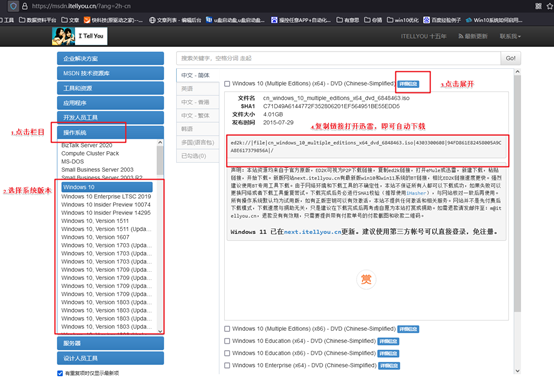
三、重装win10的步骤
1、制作u盘启动盘
a.前往电脑店官网,找到页面顶部的【下载中心】,点击进入后选择U盘启动盘工具,点击“立即下载”开始获取程序文件。
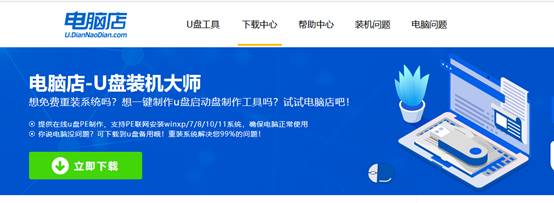
b.下载完成后,对压缩包进行解压。然后插入一个8GB以上的U盘到电脑USB接口,等待识别。
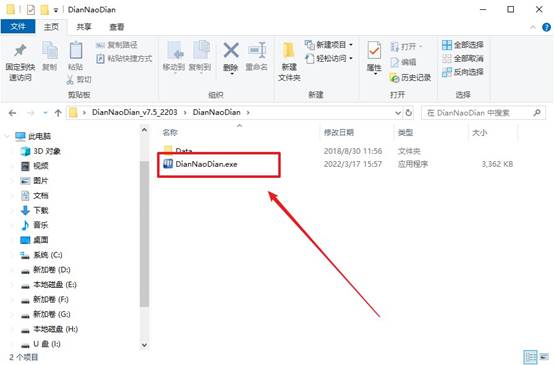
c.如图所示,打开工具后,在主界面中确认所选U盘设备无误,将启动模式设置为 USB-HDD,文件系统格式设为 NTFS,确认后点击【全新制作】按钮开始写入。
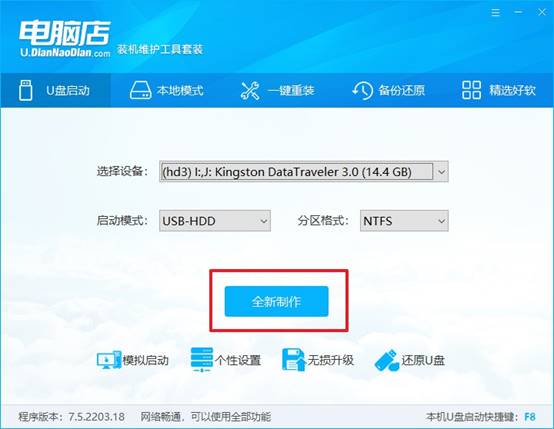
2、设置u盘启动盘
a.各品牌电脑进入启动项菜单的u盘启动快捷键不同,可在电脑店首页下方找到【快捷键查询】,也可以直接搜索“品牌名 + 启动快捷键”了解。
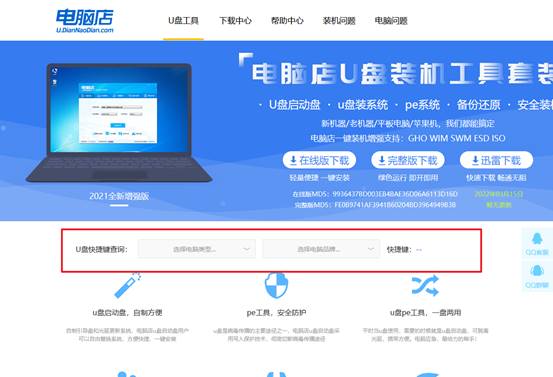
b.将启动盘插入电脑,按下电源键后迅速并连续按启动热键,避免错过识别时机,直到进入启动设备列表页面。
c.在引导列表中,使用方向键选择带有“USB”字样的启动设备(通常为U盘品牌名开头),然后按回车确认使用该设备启动。
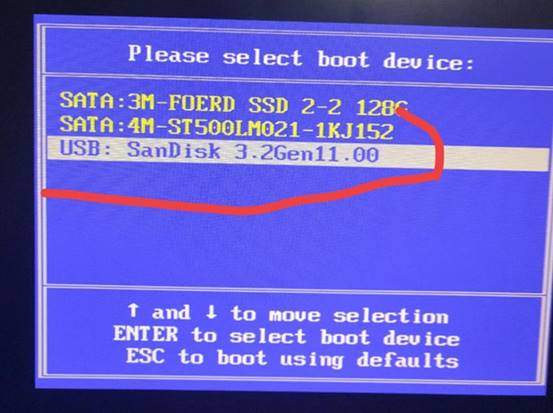
d.进入启动盘主菜单后,按数字【1】或默认选项进入电脑店WinPE系统桌面,准备进行系统安装操作。
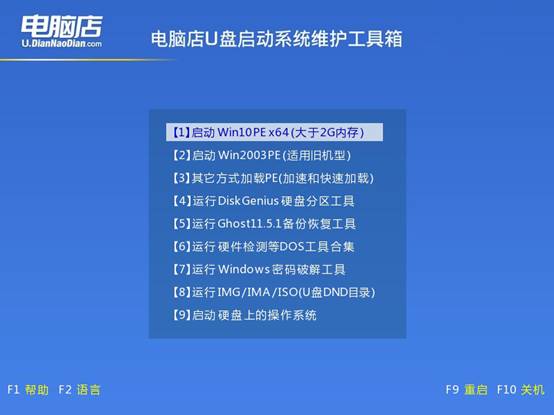
3、u盘装系统
a.在PE桌面上双击打开【电脑店一键装机】,进入安装界面,在主窗口中选择系统镜像并指定安装分区,通常为C盘。
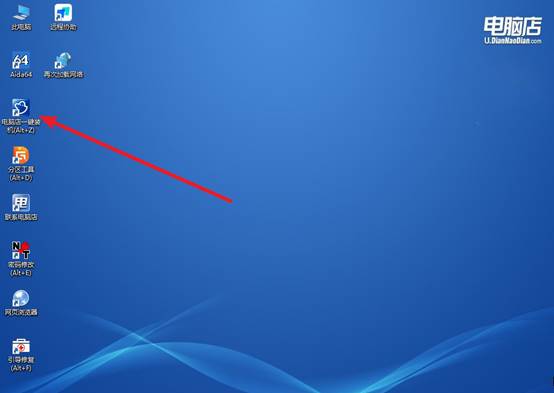
b.根据引导提示,设置镜像与安装路径,无需过多调整,确认无误后点击【执行】,开始系统部署。
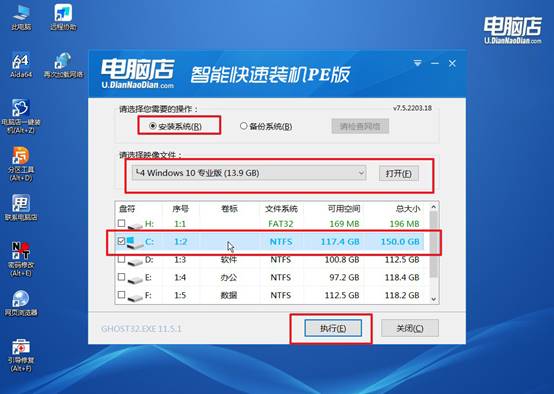
c.工具将进入系统释放和写入流程,同时会弹出还原确认窗口,直接点击“是”继续,整个过程中电脑请勿断电。
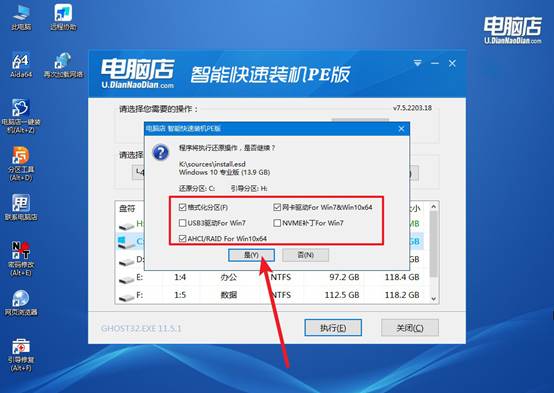
d、安装过程结束后,勾选“安装完成后重启”选项,系统会自动重启并开始首次部署,等待系统安装完毕即可。
四、重装win10后可能遇到的问题
Win10如何重装声卡驱动?
1、打开设备管理器
同时按下 Win + X,选择 设备管理器。或按 Win + R,输入 devmgmt.msc 回车。
2、找到音频设备
展开 声音、视频和游戏控制器。找到你的声卡设备(如 Realtek High Definition Audio、Intel Display Audio 等)。
3、卸载驱动
右键点击声卡设备 → 选择 卸载设备。勾选 删除此设备的驱动程序软件(可选,但建议勾选以彻底清理旧驱动)。点击 卸载。
4、重启电脑
重启后,Windows 10 通常会自动检测硬件并重新安装默认驱动。
5、检查是否恢复
打开 设置 → 系统 → 声音,检查输出设备是否正常。播放音频确认声音恢复。
通过这些操作,你就可以学会u盘启动盘制作重装步骤【图解】了。制作过程中,只需准备一只空的U盘,然后通过软件将winpe系统写入U盘,几步操作就可以完成自启动盘的制作。掌握了这个技能,不仅能够在电脑出现问题时快速恢复系统,还能节省送修时间和费用。

